
Reparo de fotos com IA
Repare suas fotos, melhore a qualidade e restaure momentos preciosos com uma solução baseada em IA.
24/06/2021 • Arquivado para: Recuperação de dados Windows • Soluções comprovadas
Como muitos outros, se você também encontrou o erro de Tela Azul STOP 0x00000014 devido ao qual seu trabalho está paralisado, saiba como colocar seu sistema de volta em condição de funcionamento lendo este artigo. Compilamos os problemas que os usuários enfrentam devido aos erros STOP para auxiliar pessoas como você.
Apresentamos todas as razões e soluções possíveis relacionadas ao erro STOP 0x00000014 de tela azul. Vamos começar a ler o guia.
O erro STOP 0x00000014 de tela azul é parte de uma série de erros que se enquadram na categoria de erros de Tela azul da morte (BSOD, sigla em inglês). Quando esse erro ocorre, o PC para de funcionar normalmente e você não pode acessar seus dados e programas. Na verdade, você não poderá fazer nada, nem mesmo executar funções básicas, como verificar e-mail. Quando você recebe essa mensagem, geralmente é do seu interesse consertar o computador rapidamente. A demora em consertar o computador pode levar a problemas em termos de corrupção de dados e falha do dispositivo.
Quando ocorre a Tela Azul seu computador corre um risco significativo, porque muitos sistemas de software importantes param de funcionar. Isso significa que até mesmo o software antivírus não está funcionando, o que torna o computador vulnerável a ataques de vírus e malware. Para piorar a situação, STOP 0x00000014 Error é um erro raro e os casos de solução de problemas não são frequentes. Mas não se preocupe, existem maneiras de solucionar e resolver o problema do erro STOP 0x00000014 de tela azul.
Existem muitas causas que podem acionar o erro STOP 0x00000014 de tela azul. Isso acontece porque os erros de Tela Azul ocorrem quando há um mau funcionamento no hardware, software ou driver de dispositivo. O mau funcionamento faz com que o computador desligue um processo vital no sistema OS que leva a Tela Azul. Portanto, STOP 0x00000014 pode ter muitas causas diferentes. Você deve primeiro descobrir a causa do erro antes de encontrar uma solução.
Uma das causas do erro STOP 0x00000014 de tela azul é uma falha de hardware. É mais provável que isso ocorra após a instalação de um novo hardware ou ao tentar atualizar um hardware atual. Quando os componentes não são instalados corretamente, eles não são totalmente compatíveis com o sistema operacional (SO). Essa incompatibilidade entre o hardware e o sistema operacional avisa o sistema para encerrar processos vitais que levam ao erro de Tela Azul. O mau funcionamento do driver de dispositivo é outra causa do erro de Tela Azul. É mais provável que isso aconteça após atualizar drivers antigos ou instalar novos drivers. Como no caso do hardware, se os drivers não forem instalados corretamente, podem ocorrer problemas com o sistema operacional. O BSOD ocorre quando o sistema desliga processos-chave para proteger a integridade do sistema.
Solucionar os problemas de STOP 0x00000014 é desafiador porque é um erro raro. Os programadores dizem que o STOP 0x00000014 é excepcionalmente raro, mesmo para verificações de Tela Azul. No entanto, ainda é possível solucionar e corrigir o erro porque provavelmente terá as mesmas causas de outros erros de Tela Aazul. Depois de identificar a causa do STOP 0x00000014, você pode adotar uma solução. Felizmente, existem várias soluções que podem resolver o erro de Tela Azul.
A solução mais simples (e que você pode adotar imediatamente) é simplesmente reiniciar o computador. Reiniciar o computador pode resolver a discrepância entre o hardware/driver de dispositivo e o sistema operacional. Se não funcionar, você terá que tentar uma das outras soluções.
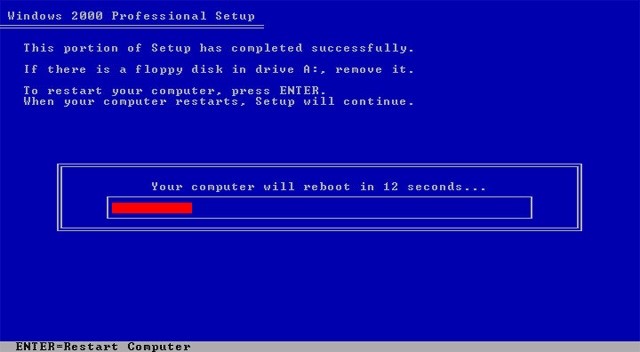
Erros de Tela Azul ocorrem quando o hardware não está conectado corretamente. Portanto, se você obtiver o erro de Tela Azul, vale a pena verificar todos os cabos para ver se o hardware está conectado corretamente. O processo leva apenas alguns minutos e pode resolver o problema.
Presumindo que o mau funcionamento do software seja uma das causas do erro de Tela Azul, você pode fazer uma varredura no computador em busca de um vírus. Um programa antivírus é muito útil na detecção e verificação de vírus. No entanto, deve-se observar que o erro de Tela Azul pode encerrar programas antivírus como parte do erro de Tela Azul. Para superar esta etapa, você deve restaurar o sistema para uma versão anterior.
O sistema operacional Windows permite que você restaure o sistema para uma versão mais antiga. A versão mais antiga do sistema não vem com nenhuma alteração/atualização feita no hardware e software. Restaurar o sistema permite que você identifique a causa potencial de Stop 0x00000014, tornando muito mais fácil corrigir o problema. Para executar uma restauração do sistema, vá para Painel de controle > Sistema e segurança > Sistema > Proteção do sistema. Clique em Restauração do Sistema.
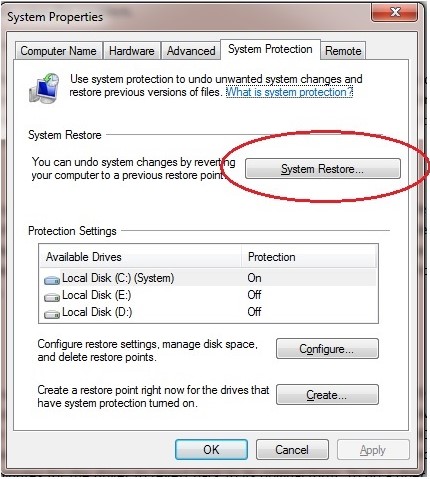
Às vezes, as atualizações de driver são a causa de erros de Tela Azul. Portanto, para corrigir o erro de Tela Azul STOP 0x00000014, os usuários devem executar uma reversão de driver. Uma reversão de driver ocorre quando o sistema remove a atualização mais recente de um driver e reverte para uma versão anterior. A reversão do driver pode resolver o problema do BSOD, especialmente se a causa for uma atualização instalada incorretamente. A reversão do driver é uma função simples porque leva apenas 5 a 10 minutos para que o driver volte à sua forma original. Para fazer uma reversão do driver, você deve ir para Gerenciador de Dispositivos > Clique com o botão direito do mouse em Driver > Selecione Propriedades > Clique na guia ‘Driver’ > Selecione ‘Driver de reversão’.
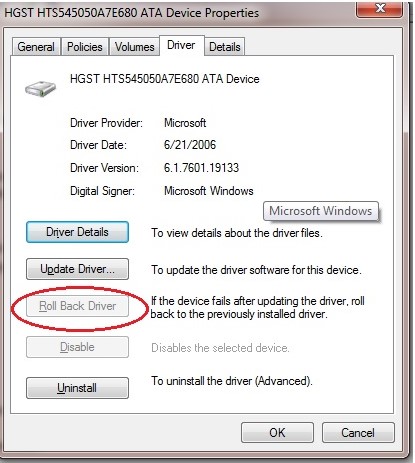
BIOS é a sigla para Basic Input-Output System em inglês. Ele está localizado na placa-mãe e geralmente é o primeiro software a ser carregado no computador. BIOS são cruciais porque é o software que permite que o computador se conecte a diferentes periféricos de hardware, como mouse, teclado e drives de CD. Consequentemente, BIOS desatualizado pode levar a erros de Tela Azul. Se o BIOS estiver desatualizado, significa que o hardware e o sistema operacional não são mais compatíveis. Portanto, atualizar o BIOS pode corrigir erros de Tela Azul.
Para atualizar o BIOS, siga o processo descrito abaixo:
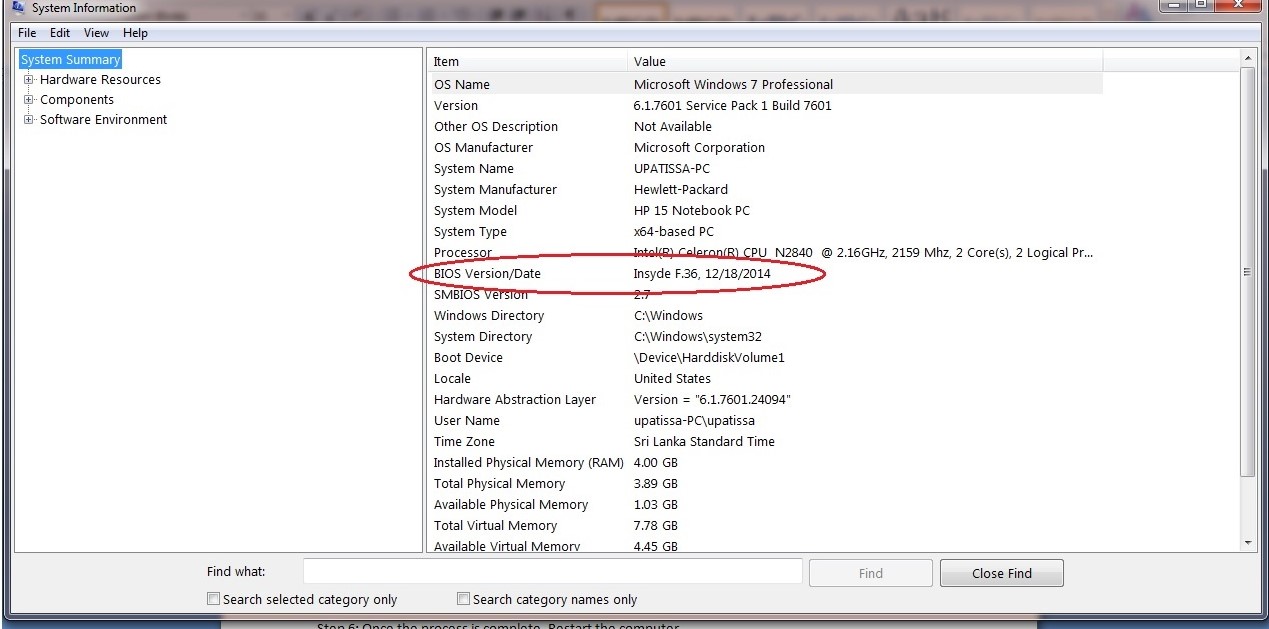
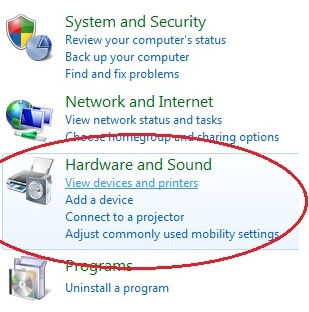
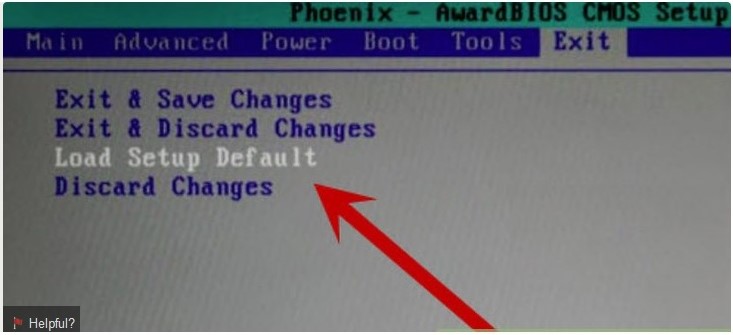
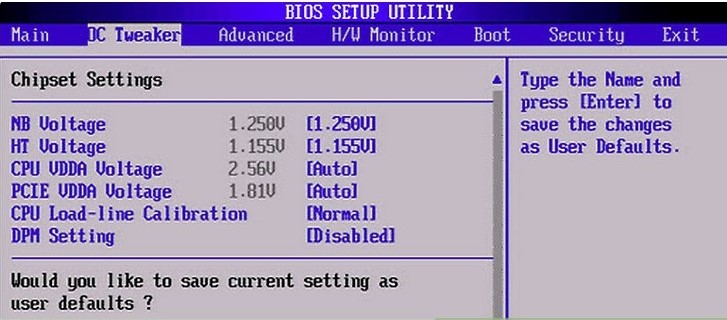
A propósito, você também pode tentar corrigir o código STOP 0x00000003 com os métodos acima.
Mesmo se você corrigir o erro STOP 0x00000014 de tela azul, é possível que os dados estejam corrompidos. A corrupção de dados significa perda de informações vitais. No entanto, a situação não é tão terrível porque existem várias opções para recuperar dados corrompidos. Uma dessas opções é o Wondershare Recoverit, um software utilitário projetado para recuperar dados perdidos. Recoverit é perfeito para recuperar dados perdidos após você consertar o erro Stop 0x00000014. Para recuperar dados usando Recoverit, siga as etapas descritas abaixo.



Erro STOP 0x00000014 de tela azul é um tipo raro de erro de tela azul. No entanto, ele se enquadra na mesma categoria que outros erros de tela azul, o que significa que provavelmente terá as mesmas causas e soluções. A primeira etapa para corrigir o erro é descobrir a causa. Assim que a causa for identificada, adote uma das muitas soluções descritas anteriormente para resolver o problema. Se algum dado foi corrompido ou perdido no processo, use o software Wondershare Recoverit para recuperar os dados em apenas algumas etapas.
Luís Santos
chief Editor